
Как да инсталирате Maven?
Maven е инструмент, който се използва за изграждане и управление на всеки проект, базиран на Java. Улеснява поддържането на проекта, публикуването на информация за проекта и споделянето на JAR в няколко проекта. В допълнение към всичко това Maven е инструмент с отворен код.
Следват няколко основни характеристики на Maven:
- Проста настройка на проекта
- Голямо и нарастващо хранилище от библиотеки и метаданни
- Възможност за лесна работа по множество проекти едновременно
- Възможност за лесно писане на плъгини на Java или скриптови езици
- Незабавен достъп до нови функции с малко или никаква допълнителна конфигурация
- Лесна интеграция със системата за контрол на източника
- Централни хранилища за JAR и други зависимости
И много други…
Изтегляне на Apache Maven:
Apache Maven 3.6.0 е най-новата версия и препоръчителна версия за всички потребители от тук: https://maven.apache.org/download.cgi
Следват системните изисквания за изтегляне:
| Версия JDK | За Maven 3.3.0 и по-нови версии се изисква JDK 1.7 и по-нова версия. За изграждане срещу JDK версия 1.3 и други, човек може да използва Toolchains |
| памет | Няма специално изискване като такова |
| операционна система | Няма минимални изисквания |
| диск | 10 MB за Maven Install, докато допълнително място за локалното хранилище. Прибл. размер на 500 MB допълнително пространство за локалното хранилище |
Инсталиране на Maven на Windows
1. Уверете се, че изискваната JDK версия е инсталирана на вашето устройство, преди да инсталирате Maven.
2. Изтеглете Maven от https://maven.apache.org/download.cgi
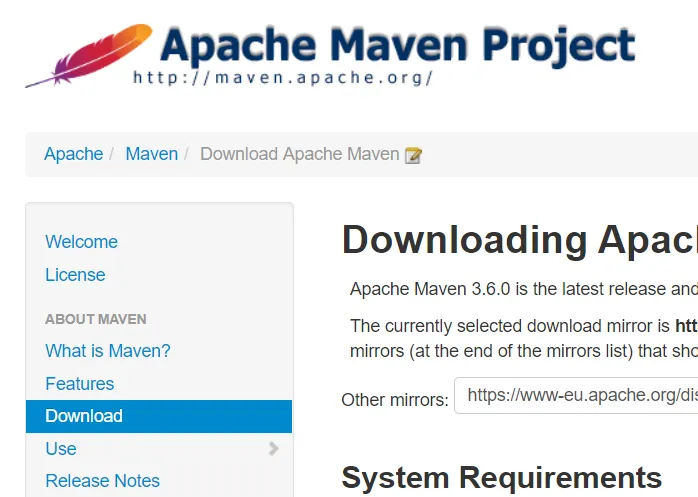

Изберете опцията за връзка apache apache-maven-3.6.0-bin.zip, за да изтеглите zip файла
3. Запишете файла на вашия локален сървър
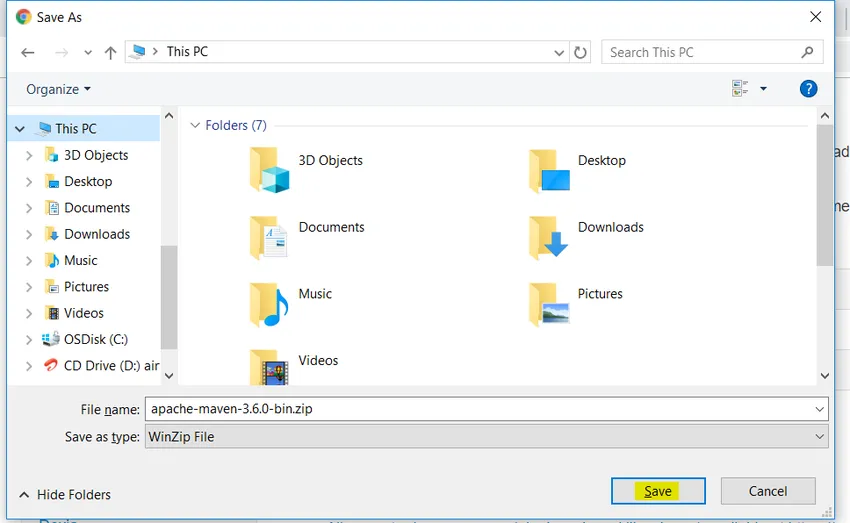
4.1 Разархивирайте файла в нова дефинирана от потребителя папка в C: (тук C: / Maven
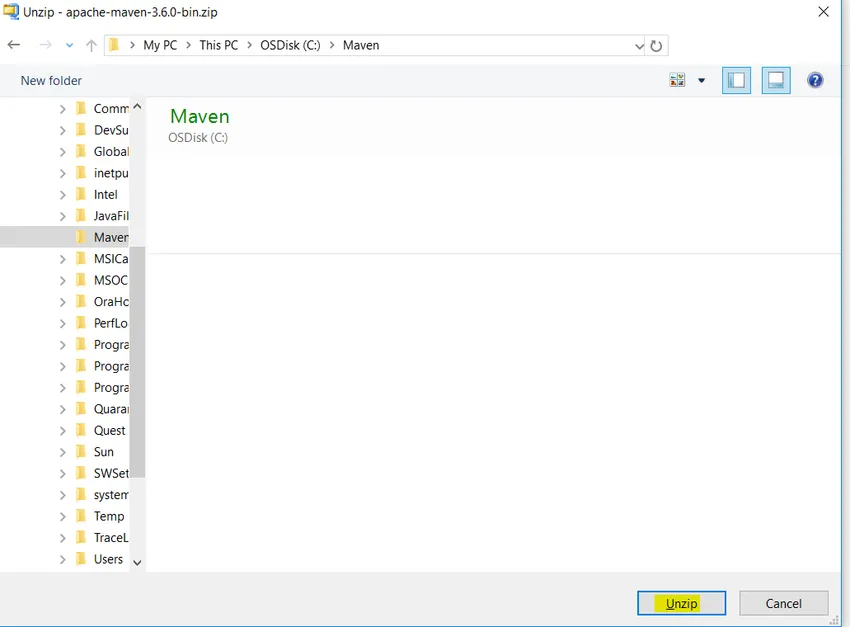
4.2 След разархивиране изглежда така:
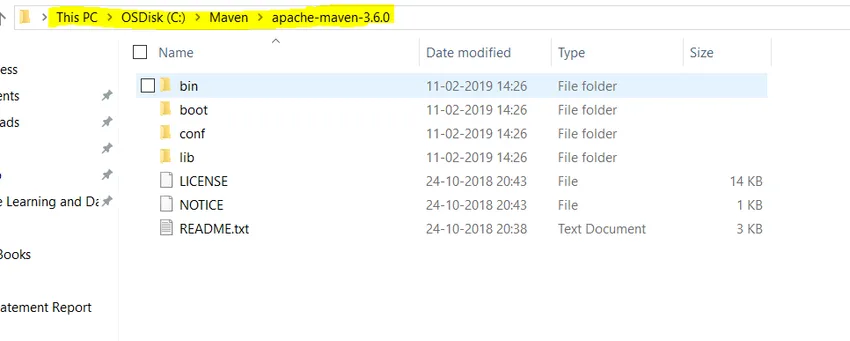
5. 1 Отидете на-> Преглед на разширените системни настройки-> Разширени-> Променливи на околната среда… -> Нови

Дайте име на променлива и стойност на променлива, както следва:
5.2 Име на променлива: MAVEN_HOME
Променлива стойност: C: \ Maven \ apache-maven-3.6.0
Имайте предвид, че тук променливата стойност е пътят, по който разархивирахте изтеглените си файлове Maven, както е показано на изображението по-долу.
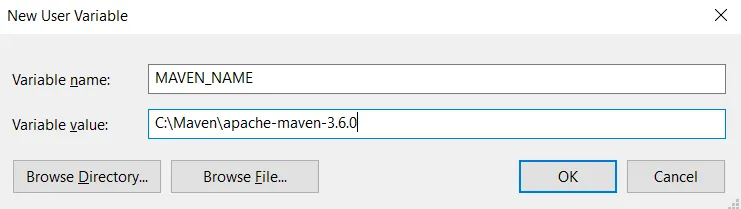
6. Добавете „% MAVEN_HOME% \ bin“ към PATH
Системни променливи-> път-> Редактиране-> Ново.
Добавете '% MAVEN_HOME% \ bin към пътя
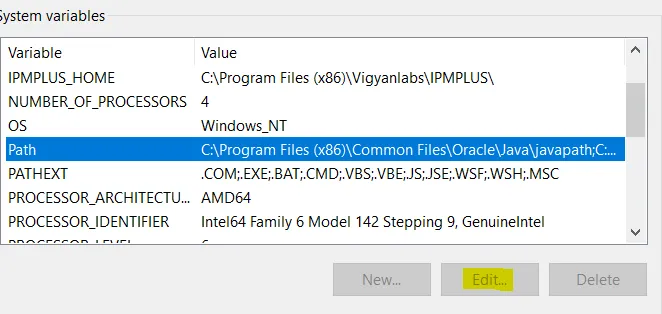
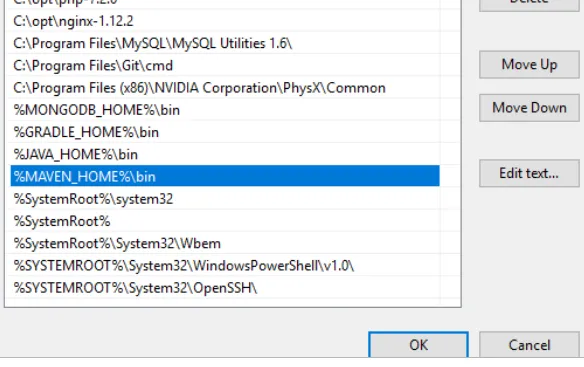
Успешно сте инсталирали приложение Maven.
7. За да проверите, отворете командния ред

Сега въведете командата 'mvn –version' и щракнете върху enter
Цялата информация по отношение на текущата версия на инструмента и местоположението MAVEN_HOME ще се покаже на вашия екран.
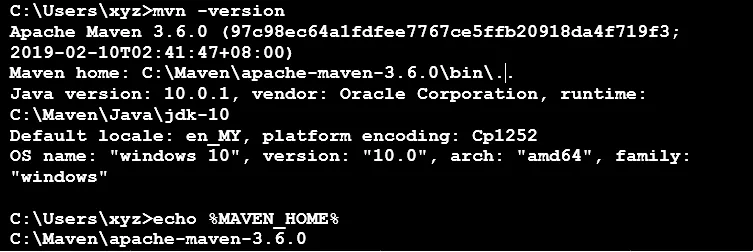
Честито!! Инсталирането на Maven е успешно! Вече можете да използвате хранилището си Maven за работата си.
Ако получите грешка, както следва:
Възможна грешка1:
'mvn' не се разпознава като вътрешна или външна команда, работеща програма или пакетен файл
Решение:
Проверете дали вашият% MAVEN_HOME% \ bin е правилно добавен към споменатата системна променлива 'path'. Ако не, добавете го и отново стартирайте командата и проверете
Възможна грешка2:
Променливата на средата JAVA_HOME не е дефинирана правилно
Тази променлива среда е необходима за стартиране на тази програма
NB: JAVA_HOME трябва да сочи JDK, а не JRE
Решение:
Както бе споменато първо, моля, уверете се, за JDK файла и версията, която имате в системата си или сте инсталирали за същия. Моля, вижте таблицата с изисквания за повече подробности относно версията, необходима за инсталирането на Apache Maven. Ако проблемът продължава, проверете дали системната променлива JAVA_HOME е правилно конфигурирана. Ако не, конфигурирайте го и повторете процеса на инсталиране.
Препоръчителни статии
Това е ръководство за това как да инсталирате Maven Тук сме обсъдили инструкциите и различните стъпки за инсталиране на maven. Можете също да разгледате следната статия, за да научите повече -
- Как се използват Maven командите
- Топ сравнение на Дженкинс срещу Мейвън
- Разлики между Java и PHP
- Въпроси и отговори за интервю Maven